چگونه تبلیغات پاپ آپ را در گوشی اندرویدی متوقف کنیم

تبلیغات پاپ آپ یک مشکل رایج در اکثر دستگاه های تلفن همراه، صرف نظر از سیستم عامل است. بیشتر اوقات، مشکل در برنامه های نصب شده است
آیفون شما با 5 گیگابایت فضای ذخیره سازی iCloud عرضه می شود که در ابتدا می تواند بسیار بیشتر از نیاز شما به نظر برسد. فضای ذخیرهسازی میتواند به سرعت برای همه عکسها، موسیقیها و برنامههایی که در تلفن خود نگه میدارید به مشکل تبدیل شود. برای رفع نگرانی های ذخیره سازی آیفون خود می توانید چندین کار انجام دهید.

این مقاله به روشهایی میپردازد که میتوانید از آنها برای ایجاد فضای بیشتری برای تمام محتوای اضافی که میخواهید در تلفن خود ذخیره کنید، استفاده کنید. در اینجا، ما یاد خواهیم گرفت که چگونه فضای ذخیره سازی را آزاد کنیم و فضایی برای محتوای جدید ایجاد کنیم. ما همچنین نحوه خرید فضای ذخیرهسازی بیشتر برای آیفون خود را بررسی خواهیم کرد، اگر این مسیری است که ترجیح میدهید طی کنید.
چگونه در آیفون فضای ذخیره سازی بیشتری داشته باشیم
دو راه برای به دست آوردن فضای ذخیره سازی بیشتر برای آیفون شما وجود دارد. یکی آزاد کردن فضای موجود است. دوم خرید فضای ذخیره سازی iCloud بیشتر برای دستگاه خود است. بیایید با نگاهی به پشت درب شماره یک شروع کنیم.
چگونه فضا را در آیفون خود آزاد کنید
آزاد کردن فضای آیفون شما می تواند ظرفیت ذخیره سازی شما را به حداکثر برساند. همچنین این روش ارزانتری برای دریافت فضای ذخیرهسازی بیشتر در دستگاهتان است. برای استفاده حداکثری از فضای ذخیره سازی موجود می توانید چندین قدم بردارید. ما به موارد زیر نگاه خواهیم کرد.
ذخیره سازی خود را تجزیه و تحلیل کنید
برای اینکه فضای کمی بیشتر در حافظه آیفون خود داشته باشید، ابتدا باید تشخیص دهید که چه چیزی فضا را اشغال می کند. برای انجام این:



اکنون که میتوانید ببینید چه چیزی فضای ذخیرهسازی شما را مصرف میکند، میتوانید تصمیم بگیرید که چه چیزی ارزش نگهداری دارد و چه چیزی میتوانید از شر آن خلاص شوید. اپل همچنین توصیه هایی در مورد فایل هایی که ممکن است بخواهید حذف کنید ارائه خواهد کرد.
بهینه سازی ذخیره سازی عکس
عکس ها می توانند فضای زیادی را اشغال کنند. با این حال، می توانید نسخه های کوچکتر از تصاویر اصلی را در حافظه محلی خود ذخیره کنید. تصاویر با وضوح کامل بهطور پیشفرض در iCloud شما ذخیره میشوند. برای روشن کردن این تنظیم:



عکسهای شما اکنون بهطور خودکار در فضای ذخیرهسازی دستگاه محلی شما در اندازه کوچکتر ذخیره میشوند.
عکسها را در سرویس ابری ذخیره کنید
حذف عکسها از آیفون و ذخیره آنها در فضای ذخیرهسازی ابری بهترین راه برای آزاد کردن فضای دستگاه شما خواهد بود. برای انجام این کار، میتوانید از یک سرویس ذخیرهسازی ابری شخص ثالث مانند Google Photos استفاده کنید . شاید تعجب کنید که چرا فقط از Apple iCloud خود برای ذخیره تصاویر خود استفاده نکنید. دلیل آن این است که وقتی عکسها را از آیفون خود حذف میکنید، از ابر شما نیز حذف میشوند.
برای انتقال عکسهای خود به Google Photos، مراحل زیر را دنبال کنید:





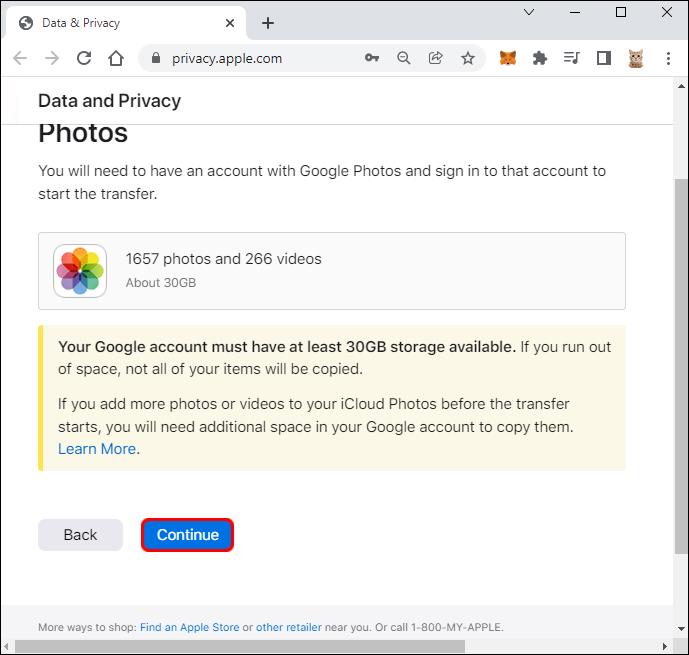

حذف برنامه های استفاده نشده
همچنین میتوانید با حذف برنامههایی که دیگر استفاده نمیکنید، فضای ذخیرهسازی آیفون خود را پاک کنید. این برنامه ها را با رفتن به منوی تنظیمات یا دنبال کردن مراحل زیر پیدا کنید:



فهرستی همه برنامهها، فضای آنها و آخرین زمان استفاده از آنها را نشان میدهد. در اینجا میتوانید برنامههایی را که مدتی است لمس نکردهاید حذف کنید.
اگر برای خلاص شدن از شر برنامه کاملاً آماده نیستید، می توانید به جای آن آن را بارگذاری کنید. این فرآیند حذف نصب برنامه اما حفظ تمام داده های مرتبط با آن است. به این ترتیب، اگر زمانی نیاز به نصب مجدد آن داشتید، میتوانید درست از جایی که آن را متوقف کردید، ادامه دهید. برای تخلیه یک برنامه:



حتی می توانید به اپل اجازه دهید این کار را به صورت خودکار برای شما انجام دهد. به «App Store» بروید و گزینه «Offload Unused Apps» را از تنظیمات خود تغییر دهید.
پیام های قدیمی را حذف کنید
راه دیگر برای آزاد کردن فضا، خلاص شدن از شر پیام های قدیمی است. آیفون شما می تواند این کار را به صورت خودکار با تنظیمات مناسب انجام دهد. برای فعال کردن گزینه:

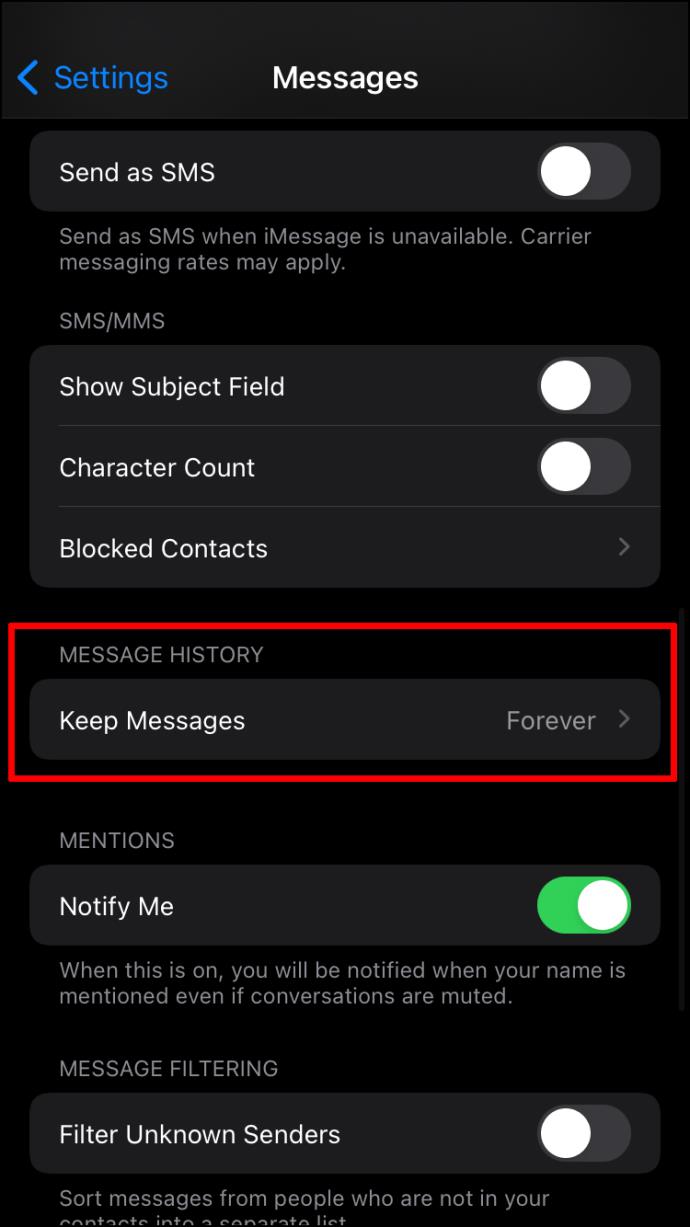


این گزینه به شما امکان می دهد پیام ها را برای 30 روز، یک سال یا برای همیشه نگه دارید.
محتوای دانلود شده از برنامه ها را حذف کنید
شما به احتمال زیاد از برنامه ها برای دانلود موسیقی و محتوای ویدیویی استفاده می کنید. حذف این محتوا می تواند مقداری فضای ذخیره سازی را آزاد کند. برای پیدا کردن و حذف این فایل ها:


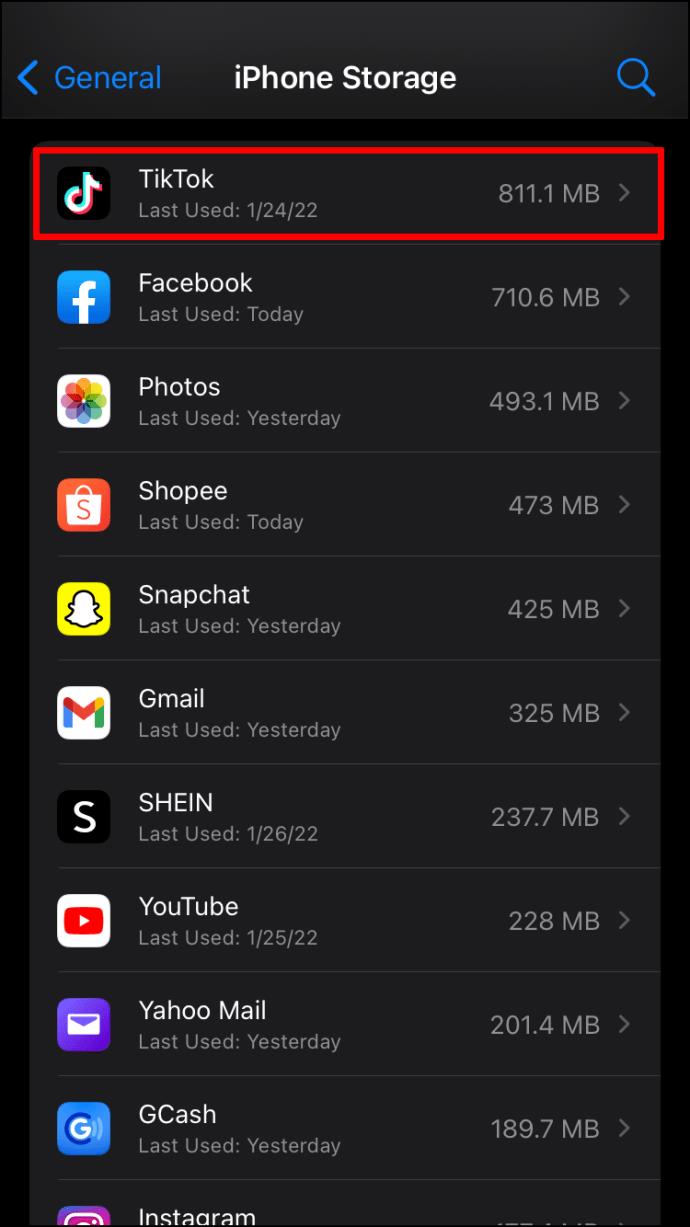



چگونه فضای ذخیره سازی iCloud بیشتری برای آیفون خود بخریم
آیفون شما دارای 5 گیگابایت فضای ذخیره سازی iCloud پیش فرض است. اگر متوجه شدید که این برای شما کافی نیست، می توانید فضای اضافی خریداری کنید.
سرویس iCloud اپل چهار طرح ذخیره سازی مختلف را با قیمت های متفاوت ارائه می دهد. آنها از رایگان تا 9.99 دلار در ماه متغیر هستند. برخی از برنامه های آن را می توان با اعضای خانواده به اشتراک گذاشت.
نحوه خرید فضای ذخیره سازی اضافی iCloud به این صورت است:
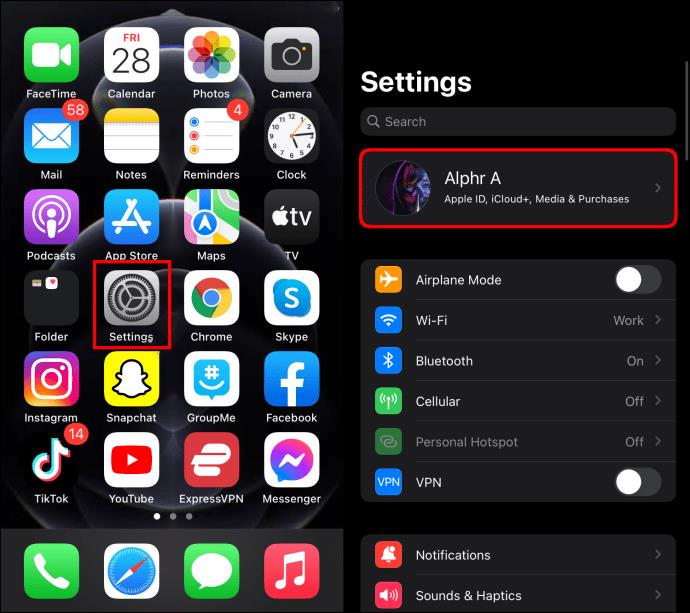





آن گیگابایت فضای ذخیره اضافی را دریافت کنید
تمام شدن فضای ذخیره سازی آیفون شما می تواند یک تجربه بسیار خسته کننده باشد. خوشبختانه برای شما، راههای مختلفی وجود دارد که میتوانید آن گیگابایت فضای اضافی مورد نیاز را از بین ببرید. از حذف برنامه های استفاده نشده تا خلاص شدن از شر پیام های قدیمی، ممکن است بتوانید فضای ذخیره سازی اضافی مورد نیاز خود را پیدا کنید.
اگر این گزینه برای شما مناسب نیست، همیشه سرویس های ذخیره سازی شخص ثالثی وجود دارد که می توانید به آنها مراجعه کنید. اپل همچنین امکان تهیه فضای ذخیره سازی اضافی در سرویس iCloud را فراهم کرده است. با استفاده از این راهنما، میتوانید مسیر خود را برای به دست آوردن فضای ذخیرهسازی بیشتر در آیفون خود طی کنید.
آیا به فضای ذخیره سازی بیشتری در آیفون خود نیاز داشته اید؟ به ما اطلاع دهید که چگونه فضای اضافی در دستگاه خود به دست آوردید.
تبلیغات پاپ آپ یک مشکل رایج در اکثر دستگاه های تلفن همراه، صرف نظر از سیستم عامل است. بیشتر اوقات، مشکل در برنامه های نصب شده است
آیفون به طرق مختلف می تواند به کاربر خود خدمات ارائه دهد، از جمله ارائه وای فای قابل حمل در صورت نیاز. یک هات اسپات شخصی آیفون به شما امکان می دهد تا به دیگری متصل شوید
اندروید O به طور رسمی با نام اندروید اوریو - یا اندروید 8 - در ماه آگوست معرفی شد. برخی از گوشی های وعده داده شده دارای نرم افزار نسل بعدی هستند و برخی دیگر اینگونه هستند
برای تماشای iPlayer BBC، باید در بریتانیا باشید. اگر می خواهید محتوا را از طریق iPlayer BBC در خارج از بریتانیا پخش کنید، باید پیدا کنید
بهروزرسانی پایدار iOS 17.4 در گوشه و کنار است و چندین تغییر مهم را در خود جای داده است. اپل چند هفته ای است که با انتشار نسخه آزمایشی سیستم عامل را آزمایش کرده است
ممکن است مواقعی پیش آید که آیفون 13 شما بیش از حد داغ شود، روی صفحه خاصی قفل شود یا عملکرد باتری شما کمتر از حد متوسط باشد. آیفون خود را بچرخانید
اگرچه دستگاههای کنترل از راه دور فیزیکی موجود در تلویزیونهای سونی برای راحتی آشنا هستند، فناوری حتی این ابزارهای آشنا را نیز منسوخ میکند.
بیاموزید که چگونه میتوانید از شروع خودکار CarPlay هنگام اتصال آیفون به ماشین خود جلوگیری کنید و چگونه این ویژگی را به طور موقت غیرفعال کنید.
حتی اگر تلفن اندرویدی ندارید، احتمالاً روزانه از سه یا چهار سرویس Google استفاده می کنید، بنابراین شرکت اطلاعات زیادی درباره شما دارد. برداشت شما
بسیاری از مردم فکر می کنند برای بهبود عملکرد و عمر باتری گوشی خود باید برنامه های آیفون 13 خود را ببندند. در حقیقت، شما فقط باید ببندید
تغییر صفحه اصلی یک راه عالی برای افزودن کمی استعداد شخصی به آیفون شما است. این به دستگاه شما ظاهری منحصر به فرد می دهد که نشان دهنده شخصیت شما و
گاهی اوقات، پیامی مبنی بر مشکل اتصال یا کد MMI نامعتبر ظاهر می شود و می تواند برای کاربران اندروید ناامید کننده باشد. وقتی پیام کد MMI نامعتبر است
ویژگی Do Not Disturb (DND) اپل برای مدیریت اعلانهای شما ایدهآل است تا بتوانید تمرکز کنید. در حالی که فعال است، می توانید آن را سفارشی کنید تا همه چیز متوقف شود
چگونه رمزهای ذخیره شده وای فای را در اندروید مشاهده کنیم، چگونه پسوردهای ذخیره شده وای فای را در اندروید مشاهده کنیم؟ بسیار ساده. بیایید با WebTech360 نحوه مشاهده رمزهای عبور را بیاموزیم
نحوه استفاده از Mi Band برای کنترل از راه دور اندروید، Mi Band 5 و 6 دستبندهای تناسب اندام عالی هستند، اما شما قبلاً می دانید که چگونه از Mi Band به عنوان کنترل تلفن استفاده کنید.
نحوه خودکارسازی تلفن هوشمند اندرویدی به دلخواه، برنامه های اتوماسیون مانند Tasker، IFTTT به شما امکان می دهند اندروید را به گونه ای تنظیم کنید که به طور خودکار وظایف معمول را انجام دهد.
برنامه استخراج پول مجازی جعلی در اندروید: هر آنچه که باید بدانید، استخراج پول مجازی روند اصلی کسب درآمد در طول همه گیری است. با این حال مراقب کلمات خود باشید
نحوه اتصال اپل واچ به گوشی اندروید، اپل واچ یکی از محصولات برجسته اپل است که مورد علاقه بسیاری از طرفداران اپل است، می توان گفت که این یک لوازم جانبی است.
چگونه از برنامه ای که در اندروید اجازه آن را نمی دهد اسکرین شات بگیریم، آیا نیاز به گرفتن اسکرین شات از برنامه ای که این ویژگی را در اندروید محدود می کند؟ راه های مختلفی برای گرفتن اسکرین شات دارید
نحوه انتقال برنامه ها به کارت SD در دستگاه های Android، انتقال برنامه ها به کارت SD به راحتی در تمام نسخه های اندروید برای آزاد کردن فضای ذخیره سازی ارزشمند.


















